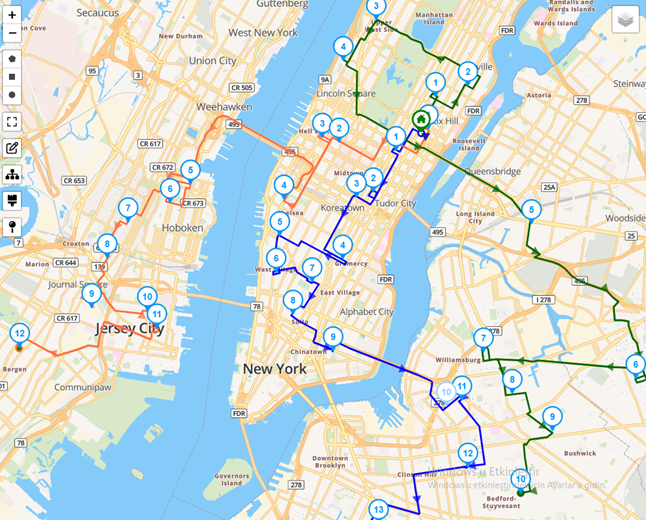フリートの最適化とは、車両群の効率、性能、費用対効果を高めるための戦略的プロセスです。物流、公共交通機関、サービス提供など、組織はフリートの最適化に依存して、リソースがインテリジェントに使用され、ルートが効果的に計画され、運用コストが最小限に抑えられるようにしています。
その目標は、資産の利用率を最大化し、燃料消費量を削減し、ダウンタイムを最小限に抑え、最終的には顧客サービスレベルを向上させることです。輸送需要の増加と環境規制の強化に伴い、フリートの最適化は、持続可能で競争力のある事業運営の重要な要素となっています。
このブログ記事では、Routin Teamでフリートを最適化する方法について説明します。
まだメンバーでない場合は、ここをクリックして14日間の無料トライアルをお試しください
プロセスは9つのステップで完了します。
1.左側のメニューの[デイリープラン]をクリックします。
![]()
2.[デイリープラン]画面で、[新しいデイリープランを追加]をクリックします。
![]()
プランの名前を入力します。実行日([プラン日])とルートの[開始時間]を選択します。ルートの開始または終了場所となるデポを選択します。次に、[保存]をクリックします。

3.[プラン]画面には、3つのセクションが表示されます。左側にドライバー、中央に停車地、右側に地図が表示されます。デポの場所は地図上にマークされています。

4.デポに定義されたドライバーは、自動的にプランに追加されます。新しいドライバーを作成するには、[ドライバー]セクションの上の[追加]ボタンをクリックし、[新しいドライバーを作成]ボタンをクリックして、ドライバーを定義します。(詳細については、ブログ記事「ドライバーの作成方法」を参照してください。ブログ記事で説明されているように、容量のある車両をドライバーに追加できます。これは、車両容量の制約があるプランニングに役立ちます)

5.ドライバーが訪問する停車地(集荷/配達場所)を追加します。これを行うにはいくつかの方法があります。[停車地]セクションの上の[住所検索]フィールドに住所(番地と通り/大通りの名前)を入力し、表示されるオプションから住所を選択して、住所を1つずつ追加できます。

[停車地名]フィールドに顧客の名前または建物の名前を入力できます。[電話]フィールドに顧客の携帯電話番号を入力できます。この情報は、ドライバーがルートに従うときにモバイルアプリに表示されます。これにより、必要に応じてドライバーが顧客に電話をかけることができます。
[積載量]フィールドに荷物のサイズを入力できます。これにより、車両容量の制約でルートを最適化できます。(上記で説明したように)車両容量の値と停車地の積載量の値を入力すると、最適化アルゴリズムはルートを作成する際にこれら2つのデータを考慮します。
これらの時間内に停車地を訪問する必要がある場合は、開始時間([開始時間])と終了時間([終了時間])を入力できます。ステップ6で時間枠制約付きの最適化を有効にすると、ルーティングアルゴリズムはこれらの時間を考慮してルートを計画します。
[ドライバーへのメモ]フィールドにメモを追加できます。入力されたデータは、停車地の名前の横にあるドライバーのモバイルアプリに表示されます。この停車地のデータを将来使用するために保存する場合は、[アドレス帳に追加]フィールドを選択します。

一度に複数の停車地をアップロードするには、ブログ記事Excelファイルを使用して複数の停車地をアップロードする方法を確認してください
また、[リストビュー]または[マップビュー]を使用して、以前に保存した停車地をアドレス帳からプランに追加することもできます。

6. [プランニング]画面の[最適化]ボタンをクリックします
![]()
開始場所と終了場所を選択します。ルートが集荷ルートの場合は、開始場所を[自動]、終了場所を[デポ]として選択します。ルートが配達ルートの場合は、開始場所を[デポ]、終了場所を[自動]として選択します。
[オプション]ボタンをクリックして、[フリートの最適化]を選択します。「車両容量制約を有効にする」フィールドを選択します。(ステップ5で説明したように)停車地に荷物のサイズ(積載量)データを追加し、(ブログ記事「ドライバーの作成方法」で説明したように)ドライバーの容量値を定義している場合、このオプションにより、ルートの最適化中に車両容量が考慮されるようになります。
停車地の開始時間または終了時間を定義している場合は、「停車地の時間枠制約を有効にする」フィールドを選択します。必要に応じて、「稼働時間制約を有効にする」フィールドを選択し、稼働時間の制限を定義します。
次に、[プランの最適化]ボタンをクリックして、結果を取得します。

7.結果は、地図上および停車地セクションに表示されます。

8.[送信]ボタンをクリックして、ルートをドライバーに送信します。ドライバーは、送信ステップの前にRoutin Team Driver Appをダウンロードしてログインする必要があります。ドライバーアプリへのログインの詳細については、ブログ記事「ドライバーアプリの使用方法」を参照してください。
9.地図上および停車地セクションで、ドライバーの進捗状況を監視できます。